Уже давно существует множество сервисов и приложений, которые созданы, чтобы облегчить жизнь. В основном делают они это благодаря автоматизации каких-либо простых процессов и действий. Например, с помощью умного помощника Google или “Алисы” от Яндекса можно делать многие вещи, даже не прикасаясь к экрану смартфона. Поставить будильник, позвонить кому-либо, узнать прогноз погоды, создать встречу или даже просто спросить о чем-либо и поговорить с помощником можно вот так просто, голосом. И если это стало возможным еще несколько лет назад, то сейчас разработчики трудятся над созданиями целых “экосистем” и умных домов. Сейчас, уже более примитивные мобильные помощники могут делать гораздо более серьезные вещи и доступны во всем доме.
Что такое умный дом от Яндекс
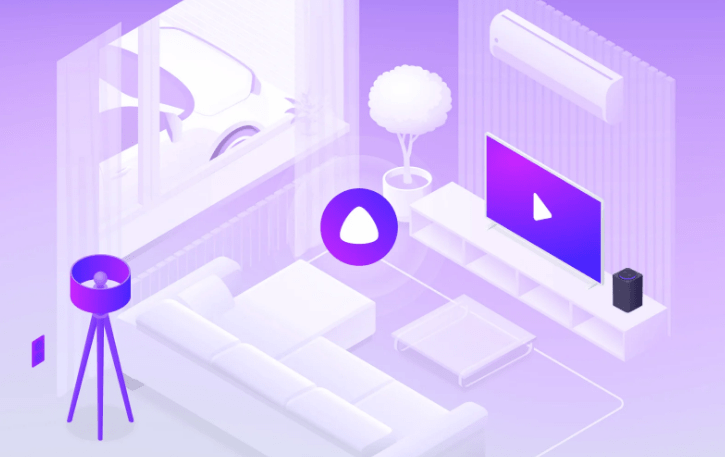
Возможности умного дома
Главная возможность такой системы – удаленное управление техникой, благодаря умному искусственному интеллекту, который умеет понимать не только банальные и “заученные” фразы. Например, по фразе “Алиса, у нас гости”, в доме включится кондиционер и музыка, будет поставлен чайник (при наличии привязанных к системе умного дома устройств). Но чтобы все работало корректно, необходимо убедиться в том, что домашние устройства поддерживают подобную систему и умеют работать с помощником, который и координирует действия.
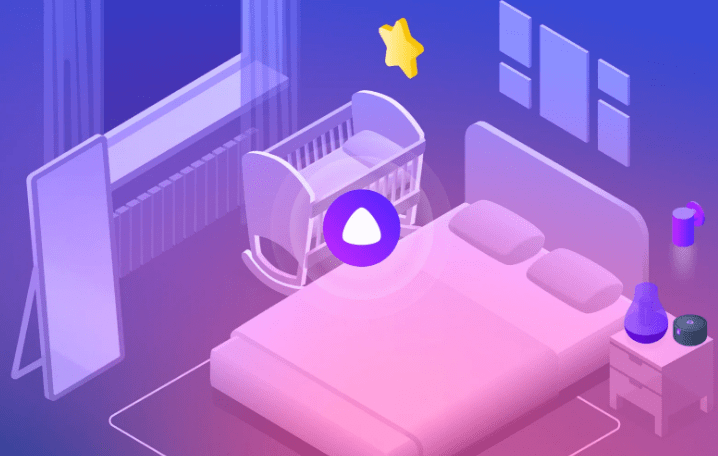
Преимущества и недостатки умного дома
Как подключить умный дом Яндекс
Для создания собственной экосистемы умного дома необходимо приобрести специальные приборы. Не все лампы, телевизоры, кондиционеры и другие бытовые приборы поддерживают функцию помощника. Чтобы выяснить, имеется ли таковая поддержка у прибора, необходимо посетить сайт производителя и найти информацию об этом. Если у вас есть устройства, которые можно использовать для “умного дома”, тогда следующая инструкция по подключению для Вас.
- Для начала подключаем технику к сети и включаем ее;
- Теперь нужно найти приложение для управления данным прибором. Это можно сделать двумя способами: посетить сайт производителя или найти нужную программу самостоятельно в магазине Play Store/App Store (например, если нужно подключить телевизор Samsung, скачиваем Samsung SmartThings);
- После установки приложения, открываем его и создаем аккаунт (либо входим в существующий);
- Теперь можно приступать к настройке. Обычно все инструкции по настройке и работе прибора в удаленном режиме находятся прямо в приложении, поэтому после установки и авторизации в аккаунте просто следуем инструкциям (если во время данного процесса предлагается выбрать регион, выбираем “Россия”, иначе прибор в системе умного дома будет работать с задержкой).
Как настроить умный дом Яндекс
На прошлом этапе рассматривалась инструкция по активации любого устройства, теперь разберем, как же “собрать в кучу” все приборы (телевизор, кондиционер, умную колонку, пылесос и другие) и заставить их работать вместе с помощью голосовых команд и фирменного ассистента Яндекса “Алисы”. Для этого нужно связать аккаунт производителя и Яндекс для каждого прибора:
- Сначала устанавливаем официальное приложение “Яндекс” с любого магазина (Google Play Store для Android 5.0+, App Store для iOS 10.0+);
- Открываем установленную программу, заходим в аккаунт (или создаем новый). В меню находим раздел “Устройства”, далее выбираем пункт под названием “Управление устройствами”;
- Теперь для добавления активированных ранее приборов ищем нужного производителя в предоставленном списке и следуем инструкциям;
- Находим и нажимаем на кнопку “Объединить аккаунты”. Здесь понадобится войти еще и в аккаунт для прибора, на сайте его производителя, чтобы объединиться с Яндекс;
- Нажимаем “Обновить список устройств” и убеждаемся, что аккаунты были успешно объединены.
Для добавления множества приборов первым делом необходимо повторно проделать пункты 3-5. Учтите, что к одному профилю в Яндекс можно добавить только 301 устройство. Это делается для максимальной оптимизации скорости работы устройств, стабильности и синхронности в созданной экосистеме. В любой момент можно получить доступ к списку компонентов вашего дома (список присоединенной техники).
Теперь займемся финальным этапом и управлением каждого прибора в системе умного дома:
- Открываем список всех компонентов (это делается по инструкции выше);
- Редактируем настройки.
В качестве настроек устройства выступают многие параметры: можно изменять название, которое будет использоваться в голосовых командах, менять типы (например, для осветительного прибора можно выбрать “Освещение”, для увлажнителей воздуха или кондиционеров – “Воздух” и другие), выбирать комнату, где оно расположено (полезно для сортировки списка компонентов), создавать группы и не только. Группы бывают особенно полезны, когда необходимо управлять несколькими приборами одного типа. Это позволяет не тратить время на настройку каждого прибора, а осуществлять какие-либо манипуляции сразу для всей группы.
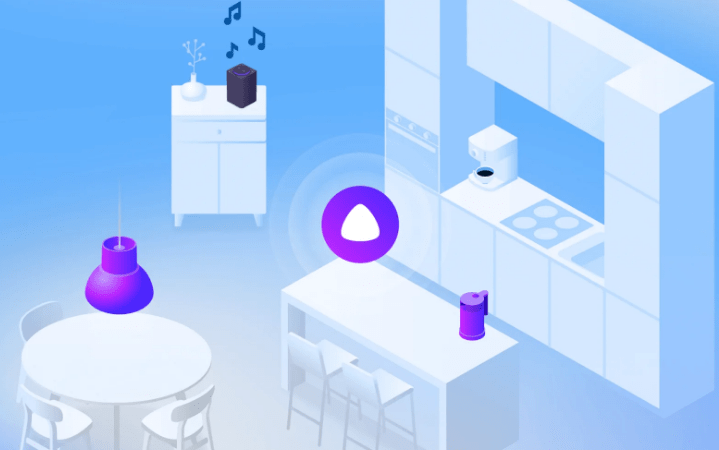
Как управлять умным домом Яндекс
После подключения техники к своей системе Яндекс ею можно управлять прямо из одного приложения. Если какой-либо прибор автоматически добавился в систему после его регистрации в программе производителя, то его можно настроить вручную:
- Открываем программу “Яндекс”, далее заходим во вкладку “Устройства” и выбираем пункт “Управление устройствами”;
- Нажимаем на кнопку “+”, далее кнопка “Другое устройство”. Здесь появится список всех поддерживаемых производителей, среди которых выбираем нужного производителя;
- Для проверки процесса привязки нажимаем на кнопку “Обновить список устройств”.










